Ce tutoriel a été initialement publié sur loreleiweb.com mais a été déplacé pour des raisons techniques. Le tutoriel reste la propriété de Lorelei (moi !)
Le but de ce tutoriel est de réaliser une imitation d'une vraie peinture, réalisée à l'aide de pinceaux semi-secs.
Le résultat final sera le suivant :

alors, commençons… Créez une nouvelle toile, 450*450.
Blanc, vos couleurs sont définies en noir et blanc, allez dans Filtre >> Rendu >> Nuages et appliquez l'effet nuages (une fois)
À l'aide de l'outil de sélection, sélectionnez la moitié de la toile (ou un peu plus de la moitié, car ce sera le « ciel ») et ajoutez beaucoup de contraste (Image >> Ajustements >> Luminosité/Contraste) comme indiqué sur l'image ci-dessous. .
Alors que la partie supérieure du canevas est toujours sélectionnée, allez dans Image >> Ajustements >> Teinte / Saturation et définissez les paramètres suivants pour coloriser le « ciel » et le rendre bleuâtre. N'oubliez pas de cocher la case « coloriser » lors de l'application des paramètres.
Après avoir terminé le processus de couleur, appuyez sur Shft + Ctrl + I pour inverser la sélection.
Maintenant que la moitié inférieure du canevas est sélectionnée, allez dans Filtre >> Flou >> Flou de mouvement et appliquez le flou horizontal suivant…
Créez un nouveau calque. Pendant que la moitié de la toile est encore sélectionnée, remplissez-la de blanc (cela signifie que vous n'aurez que du blanc à l'intérieur de la sélection).
Accédez à Filtres >> Bruit >> Ajouter du bruit et appliquez ces paramètres « bruyants » :
Allez dans Filtre >> Flou >> Flou de mouvement et appliquez à nouveau le flou horizontal, mais cette fois sur l'effet de bruit. Nous essayons de peindre l'eau calme, nous avons besoin de beaucoup de petites vagues et ce serait la façon la plus simple de les créer.)





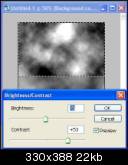
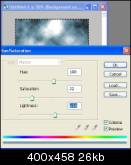
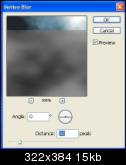
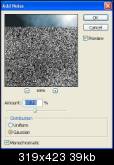
Je visite ce blog pour la première fois. Je trouve ce blog utile et réalisable.
très jolie tut Liz ressemble à quelque chose que j'ai fait il y a quelque temps
ça a l'air plutôt cool. Je ne savais pas que la texture de la toile pouvait paraître si réelle. cool tut
Remarquable leçon. Vous vous êtes encore surpassé. Continuez dans le même esprit.
PS Pardon, pour une mauvaise langue anglaise. )))
eh bien voici mes 2 résultats 🙂
Premier
http://img296.imageshack.us/img296/362/psmoonlightrs8.th.jpg
et le deuxième:
http://img299.imageshack.us/img299/7239/psmoonlight2li0.th.jpg
J'espère que ces images de qualité n'affecteront pas mon entreprise !
Quelle finition incroyable, c'est vraiment une application sympa.
Peinture d'art originale sur toile numérique Tutoriel Photoshop…
Le but de ce tutoriel est de réaliser une imitation d'une vraie peinture, réalisée à l'aide de pinceaux semi-secs….
Je pense que c'est une bonne pratique d'image pour les débutants pour créer leurs échantillons et un bon travail et bon pour se mettre à niveau.
SALUT,
Je suis Shahzad Zar du Pakistan Karachi,
Très beau site Web et œuvre d'art,,,
S'il vous plaît visitez mon site Web http://www.shahzadzar.com
http://www.artingallery
Merci,
Très beau site !
Je ne suis pas graphiste et je n'ai pas de logiciel Photoshop. Cependant, j'ai une photo que je souhaite imprimer sur toile avec cet effet. Seriez-vous intéressé par le poste ou seriez-vous en mesure de me diriger vers quelqu'un qui le serait ? Merci.
vous devez expliquer un peu plus comment accéder aux effets d'éclaircissement. J'ai passé plus de temps à essayer de trouver des choses que vous n'avez pas dites avant de suivre le didacticiel.